信息技术---powerpoint教案(20课时)#精选.
四年级信息技术《走进PowerPoint》教学教案

四年级信息技术《走进PowerPoint》教学教案一、教学目标1. 让学生了解PowerPoint的基本概念和功能,知道它是一款常用的演示文稿软件。
2. 学生能够熟练使用PowerPoint创建、编辑、保存和展示演示文稿。
3. 培养学生运用信息技术进行表达和交流的能力,提高学生的信息素养。
二、教学内容1. PowerPoint的基本概念和功能介绍。
2. PowerPoint的界面布局和操作方法。
3. 创建演示文稿的基本步骤。
4. 编辑演示文稿的方法和技巧。
5. 保存和展示演示文稿的方式。
三、教学重点与难点重点:1. PowerPoint的基本概念和功能。
2. 创建、编辑、保存和展示演示文稿的方法。
难点:1. PowerPoint的界面布局和操作方法。
2. 编辑演示文稿的技巧。
四、教学方法与手段1. 采用任务驱动法,让学生在完成实际任务的过程中掌握PowerPoint的基本操作。
2. 利用多媒体教学手段,展示PowerPoint的界面和操作方法。
3. 教师示范,学生跟随操作,进行实践练习。
4. 分组讨论,合作完成任务。
五、教学过程1. 导入:教师通过向学生展示一些精美的PowerPoint演示文稿,激发学生的学习兴趣,引出本节课的主题。
2. 讲解:教师讲解PowerPoint的基本概念、功能、界面布局和操作方法。
3. 演示:教师演示创建、编辑、保存和展示演示文稿的过程。
4. 实践:学生跟随教师操作,进行实践练习。
5. 任务:教师布置任务,让学生分组合作完成演示文稿的制作。
6. 展示:各组学生展示自己的作品,其他学生和教师进行评价。
7. 总结:教师对本节课的内容进行总结,强调重点和难点。
8. 作业:教师布置作业,让学生巩固所学内容。
六、教学评价1. 学生能熟练掌握PowerPoint的基本操作,正确创建、编辑、保存和展示演示文稿。
2. 学生能够合理运用PowerPoint的界面布局和功能,制作出结构清晰、内容丰富的演示文稿。
小学六年级信息技术-《初识PowerPoint》教案

小学六年级信息技术《初识PowerPoint》教案教学目标:(1)了解PowerPoint 2007。
(2)学会启动与退出PowerPoint的方法。
(3)初步认识PowerPoint的窗口及其主要功能。
(4)掌握建立和保存演示文稿的方法,学会制作标题幻灯片。
教学重难点:启动PowerPoint的方法,认识PowerPoint窗口的组成,以及创建文件和保存文件的方法。
教学准备:自制PowerPoint课件:教学过程:一、情境导入同学们,大家好!想不想和老师一起去祖国的大好河山,走一走,看一看呢?师向学生展示预先准备的《中国自然旅游景观》演示文稿。
看完后,请同学们说说这个文稿里面都包括了哪些素材?(你看到了什么?听到了什么?)学生汇报:文字、图片、音乐….刚才老师向大家展示的作品是一个演示文稿,你想不想知道这是由什么软件制作出来的吗?今天向大家介绍一款专门用于制作演示文稿的软件-PowerPoint。
这款软件又称为“幻灯片制作软件”。
下面就让我们一起进入PowerPoint的世界吧!二、实践探究1.启动PowerPoint软件(1)同学们,我们的电脑里已经安装了这款软件,你会打开PowerPoint软件吗?师演示操作:方法一:依次单击“开始”一“程序”一“Microsoft Office”一“Microsoft Office PowerPoint 2007”。
方法二:双击桌面上Microsoft Office PowerPoint 2007的图标直接启动。
学生练习打开PowerPoint。
(2)启动PowerPoint软件以后,就进入了PowerPoint编辑环境,你熟悉这个编辑环境吗?2.认识PowerPoint窗口介绍标题栏、菜单栏、工具栏、编辑区等界面内容。
3.学习如何创建演示文稿(1)启动PowerPoint。
(2)单击工具栏中的“新建幻灯片”,在下拉选项中选择“标题幻灯片”。
(3)在工作区中,单击“单击此处添加标题”文本框,在文本框中输入自己需要的内容。
初中信息技术教案掌握PowerPoint制作技巧

初中信息技术教案掌握PowerPoint制作技巧PowerPoint制作技巧教案引言信息技术是现代社会不可或缺的一部分,而掌握PowerPoint制作技巧是中学生在信息技术学习中的必备技能之一。
本教案旨在帮助初中生掌握PowerPoint制作技巧,提高他们的信息技术水平。
一、教学目标1. 掌握PowerPoint的基本操作技巧;2. 学会使用PowerPoint制作简单幻灯片;3. 理解幻灯片设计的原则和技巧;4. 能够运用PowerPoint制作优秀的演示文稿。
二、教学内容1. PowerPoint的基本介绍;2. PowerPoint的界面和功能模块;3. 幻灯片的创建与保存;4. 文本和样式设计;5. 图片、表格和图表的插入;6. 动画效果和幻灯片切换效果;7. 演示文稿的设置与分享。
三、教学步骤步骤一:PowerPoint的基本介绍PowerPoint是一种幻灯片演示软件,用于制作演示文稿和展示学习成果。
它提供了丰富的功能和多样的设计模板,能够帮助我们制作出精美而专业的演示文稿。
步骤二:PowerPoint的界面和功能模块1. 启动PowerPoint后,我们会看到一些常用的功能模块,如新建演示文稿、打开文件、保存等;2. PowerPoint的界面包括菜单栏、工具栏、工作区和任务窗格等。
学生需要熟悉每个区域的功能和用途。
步骤三:幻灯片的创建与保存1. 在PowerPoint中创建幻灯片可以通过点击“新建演示文稿”按钮开始;2. 保存演示文稿时,可以选择保存的格式以及保存的位置。
步骤四:文本和样式设计1. 在幻灯片上添加文本时,可以选择不同的字体、大小和颜色;2. 可以使用标题、副标题、段落等文本样式来组织文档结构,使演示文稿更具层次感。
步骤五:图片、表格和图表的插入1. PowerPoint支持插入图片、表格和图表等丰富的多媒体元素;2. 插入图片时可以对其进行裁剪、旋转和调整大小等操作;3. 插入表格和图表时可以选择不同的样式和格式,使数据更直观地呈现。
信息技术powerpoint教案课时

一、教案主题:信息技术PowerPoint教案课时二、教学目标:1. 让学生掌握PowerPoint的基本操作。
2. 培养学生制作演示文稿的能力。
3. 提高学生利用信息技术进行有效沟通和表达的能力。
三、教学内容:1. PowerPoint的基本界面及功能。
2. 创建、编辑幻灯片。
3. 插入文本、图片、图表等元素。
4. 设置幻灯片背景、动画和过渡效果。
5. 演示文稿的保存和放映。
四、教学重点与难点:1. 重点:PowerPoint的基本操作,如创建、编辑幻灯片,插入文本、图片、图表等元素。
2. 难点:设置幻灯片背景、动画和过渡效果。
五、教学方法与手段:1. 采用任务驱动法,让学生在实际操作中掌握PowerPoint的使用方法。
2. 使用多媒体教学,演示文稿、教学视频等辅助教学。
3. 组织学生进行小组合作,互相学习,共同完成任务。
1. PowerPoint的基本界面及功能步骤1:介绍PowerPoint的基本界面,如菜单栏、工具栏、幻灯片浏览窗格等。
步骤2:讲解各个功能按钮的作用,如新建幻灯片、保存、放映等。
步骤3:演示如何切换不同视图模式。
2. 创建、编辑幻灯片步骤1:讲解如何创建新的幻灯片。
步骤2:介绍编辑幻灯片的方法,如添加、删除、移动、复制幻灯片。
步骤3:演示如何修改幻灯片的布局和设计。
3. 插入文本、图片、图表等元素步骤1:讲解如何在幻灯片中插入文本框、栏等文本元素。
步骤2:介绍插入图片、图表等媒体元素的方法。
步骤3:演示如何对插入的元素进行格式化和调整。
4. 设置幻灯片背景、动画和过渡效果步骤1:讲解如何设置幻灯片背景,如颜色、图案、图片等。
步骤2:介绍添加动画和过渡效果的方法。
步骤3:演示如何对动画和过渡效果进行调整。
5. 演示文稿的保存和放映步骤1:讲解如何保存演示文稿。
步骤2:介绍放映演示文稿的方法及注意事项。
步骤3:组织学生进行实际操作,互相展示成果。
六、教案主题:信息技术PowerPoint教案课时(续)七、教学目标:1. 加深学生对PowerPoint高级功能的理解和应用。
信息技术上Powerpoint教案

信息技术上-PowerPoint教案一、教学目标:1. 让学生了解并掌握PowerPoint的基本功能和操作方法。
2. 培养学生制作幻灯片的能力,提高学生的信息技术素养。
3. 培养学生合作学习的能力,培养学生的创新意识和审美能力。
二、教学内容:1. PowerPoint的启动与退出。
2. 幻灯片的基本操作(新建、删除、复制、移动)。
3. 文本的输入与编辑。
4. 插入图片、图表、媒体文件等。
5. 幻灯片的布局与设计。
三、教学重点与难点:1. 重点:PowerPoint的基本操作,文本的输入与编辑,插入图片、图表、媒体文件等。
2. 难点:幻灯片的布局与设计,动画效果的设置。
四、教学方法:1. 任务驱动法:通过设置具体的任务,引导学生自主探究、合作学习。
2. 示范教学法:教师示教,学生跟随操作。
3. 实践操作法:学生动手实践,巩固所学知识。
五、教学过程:1. 导入:介绍PowerPoint的作用和应用场景,激发学生的学习兴趣。
2. 讲解与示范:讲解PowerPoint的基本操作,并进行示范。
3. 学生实践:学生根据教师提供的任务,自主操作,实践所学知识。
4. 互动提问:教师提问,学生回答,巩固所学知识。
5. 总结与拓展:总结本节课所学内容,布置课后作业,拓展学生学习空间。
6. 课堂小结:学生展示自己的作品,互相评价,教师点评。
7. 课后作业:让学生运用所学知识,制作一个简单的PowerPoint幻灯片。
六、教学评价:1. 课堂表现:观察学生在课堂上的参与程度、合作意识和操作技能。
2. 作品展示:评价学生制作的PowerPoint幻灯片的内容、布局、设计等方面。
3. 课后作业:检查学生课后作业的完成情况,评价学生的实际操作能力。
七、教学资源:1. PowerPoint软件:安装在教师机和学生机上。
2. 教学素材:图片、图表、媒体文件等,用于学生实践操作。
3. 投影仪:用于展示学生作品和教师示范。
八、教学进度安排:1. 第一课时:PowerPoint的启动与退出,幻灯片的基本操作。
信息技术powerpoint教案课时

信息技术PowerPoint教案课时一、教学目标1. 让学生掌握PowerPoint的基本操作,包括新建、保存、打开演示文稿等。
2. 让学生了解并学会使用PowerPoint中的文本框、图片、图表等基本元素。
3. 培养学生运用PowerPoint进行演示表达的能力,提高学生的信息技术素养。
二、教学内容1. PowerPoint的基本操作1.1 新建演示文稿1.2 保存演示文稿1.3 打开演示文稿2. PowerPoint中的基本元素2.1 文本框2.2 图片2.3 图表三、教学重点与难点1. 教学重点:PowerPoint的基本操作,文本框、图片、图表等基本元素的插入与编辑。
2. 教学难点:文本框的插入与编辑,图片的插入与调整,图表的插入与编辑。
四、教学方法1. 任务驱动法:通过设置具体的任务,引导学生学会PowerPoint 的基本操作和基本元素的插入与编辑。
2. 示范教学法:教师演示操作步骤,学生跟随操作,确保学生掌握操作要领。
五、教学步骤1. 导入新课:简要介绍PowerPoint的作用和特点,激发学生的学习兴趣。
2. 讲解与演示:2.1 讲解PowerPoint的基本操作,并进行演示。
2.2 讲解文本框的插入与编辑方法,并进行演示。
2.3 讲解图片的插入与调整方法,并进行演示。
2.4 讲解图表的插入与编辑方法,并进行演示。
3. 实践操作:学生根据教师设置的任务,进行实践操作,巩固所学知识。
4. 疑难解答:教师针对学生在操作过程中遇到的问题进行解答。
5. 课堂小结:总结本节课所学内容,强调重点和难点。
6. 课后作业:布置课后作业,巩固所学知识。
六、PowerPoint进阶操作教案教学目标:1. 让学生掌握PowerPoint的进阶操作,包括母版设计、幻灯片切换、幻灯片动画等。
2. 培养学生运用PowerPoint进行专业演示的能力,提高学生的信息技术素养。
教学内容:1. 母版设计1.1 幻灯片母版1.2 讲义母版1.3 备注母版2. 幻灯片切换2.1 切换效果2.2 切换速度2.3 切换触发器3. 幻灯片动画3.1 动画效果3.2 动画路径3.3 动画触发器七、PowerPoint动画设计教案教学目标:1. 让学生掌握PowerPoint动画设计的基本方法,包括文本动画、对象动画、组合动画等。
信息技术powerpoint教案课时

信息技术PowerPoint教案课时一、教学目标1. 让学生了解并掌握PowerPoint的基本功能和操作。
2. 培养学生制作幻灯片的能力,提高学生的信息技术素养。
3. 培养学生合作学习、创新思维的能力。
二、教学内容1. PowerPoint的启动与界面认识2. 幻灯片的添加、删除与编辑3. 文本的输入与编辑4. 插入图片、图表和媒体文件5. 幻灯片的设计与布局三、教学重点与难点1. 重点:PowerPoint的基本操作,如添加、删除幻灯片,编辑文本,插入图片、图表和媒体文件等。
2. 难点:幻灯片的设计与布局,以及动画效果的设置。
四、教学方法1. 任务驱动法:通过设置具体的任务,让学生在完成任务的过程中掌握PowerPoint的基本操作。
2. 示范教学法:教师演示操作步骤,学生跟随操作。
3. 小组合作学习:学生分组进行幻灯片制作,相互学习,共同进步。
五、教学过程1. 导入:教师简要介绍PowerPoint的作用和应用场景,激发学生的学习兴趣。
2. 讲解与演示:教师讲解并演示PowerPoint的基本操作,如添加、删除幻灯片,编辑文本,插入图片、图表和媒体文件等。
3. 实践操作:学生根据教师的示范,自己动手操作,完成简单的幻灯片制作。
4. 任务设置:教师提出具体的任务,让学生分组合作完成。
5. 成果展示:学生展示自己制作的幻灯片,互相评价,教师给予指导和建议。
6. 总结与拓展:教师总结本节课的重点内容,布置课后作业,鼓励学生自主创新。
六、教学评价1. 学生能熟练操作PowerPoint,完成基本幻灯片的制作。
2. 学生能合理设计幻灯片的布局,使演示内容清晰、美观。
3. 学生能通过合作学习,提高解决问题的能力。
七、教学资源1. PowerPoint软件。
2. 教学PPT。
3. 图片、图表和媒体文件等教学资源。
八、教学步骤1. 导入新课:通过展示精美的PPT,激发学生的学习兴趣。
2. 讲解与演示:教师讲解并演示PowerPoint的基本操作,如添加、删除幻灯片,编辑文本,插入图片、图表和媒体文件等。
信息技术 - powerpoint教案(20课时)共13页文档
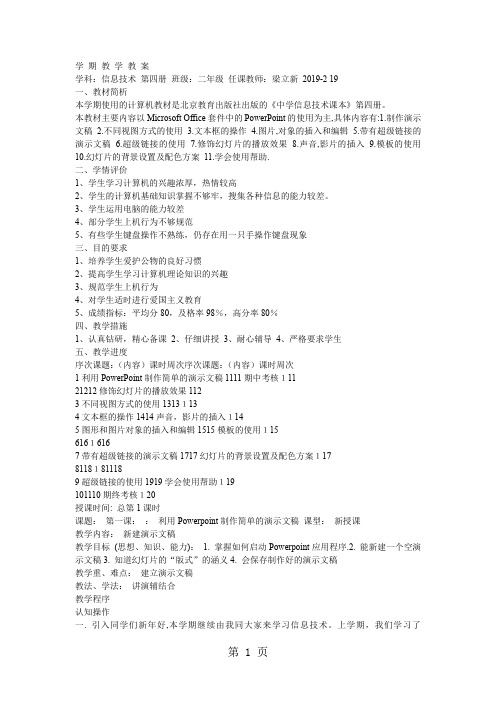
学期教学教案学科:信息技术第四册班级:二年级任课教师:梁立新2019-2 19一、教材简析本学期使用的计算机教材是北京教育出版社出版的《中学信息技术课本》第四册。
本教材主要内容以Microsoft Office套件中的PowerPoint的使用为主,具体内容有:1.制作演示文稿 2.不同视图方式的使用 3.文本框的操作 4.图片,对象的插入和编辑 5.带有超级链接的演示文稿 6.超级链接的使用7.修饰幻灯片的播放效果8.声音,影片的插入9.模板的使用10.幻灯片的背景设置及配色方案11.学会使用帮助.二、学情评价1、学生学习计算机的兴趣浓厚,热情较高2、学生的计算机基础知识掌握不够牢,搜集各种信息的能力较差。
3、学生运用电脑的能力较差4、部分学生上机行为不够规范5、有些学生键盘操作不熟练,仍存在用一只手操作键盘现象三、目的要求1、培养学生爱护公物的良好习惯2、提高学生学习计算机理论知识的兴趣3、规范学生上机行为4、对学生适时进行爱国主义教育5、成绩指标:平均分80,及格率98%,高分率80%四、教学措施1、认真钻研,精心备课2、仔细讲授3、耐心辅导4、严格要求学生五、教学进度序次课题:(内容)课时周次序次课题:(内容)课时周次1利用PowerPoint制作简单的演示文稿1111期中考核11121212修饰幻灯片的播放效果1123不同视图方式的使用13131134文本框的操作1414声音,影片的插入1145图形和图片对象的插入和编辑1515模板的使用11561616167带有超级链接的演示文稿1717幻灯片的背景设置及配色方案11781181811189超级链接的使用1919学会使用帮助119101110期终考核120授课时间: 总第1课时课题:第一课::利用Powerpoint制作简单的演示文稿课型:新授课教学内容:新建演示文稿教学目标(思想、知识、能力):1. 掌握如何启动Powerpoint应用程序.2. 能新建一个空演示文稿3. 知道幻灯片的“版式”的涵义4. 会保存制作好的演示文稿教学重、难点:建立演示文稿教法、学法:讲演辅结合教学程序认知操作一. 引入同学们新年好,本学期继续由我同大家来学习信息技术。
- 1、下载文档前请自行甄别文档内容的完整性,平台不提供额外的编辑、内容补充、找答案等附加服务。
- 2、"仅部分预览"的文档,不可在线预览部分如存在完整性等问题,可反馈申请退款(可完整预览的文档不适用该条件!)。
- 3、如文档侵犯您的权益,请联系客服反馈,我们会尽快为您处理(人工客服工作时间:9:00-18:30)。
课题:第一课:利用制作简单的演示文稿课型新授课课时:一课时教学内容:新建演示文稿教学目标(思想、知识、能力):1. 掌握如何启动应用程序.2. 能新建一个空演示文稿3. 知道幻灯片的“版式”的涵义4. 会保存制作好的演示文稿教学重、难点:建立演示文稿教法、学法:讲演辅结合教学程序认知操作一. 引入同学们新年好,本学期继续由我同大家来学习信息技术。
上学期,我们学习了2003中的电子表格软件97的相关内容,大部分同学已掌握了如何制作一个表格了。
本学期,我们将继续学习2003中的另一应用软件2003。
用它可以制作多媒体演示文稿。
从今天开始我们将围绕下例,来学习该软件的应用:制作一个古体诗讲解的演示文稿,由五张相对独立的幻灯片组成。
第一页为证词的标题和作者.第二页为诗的全文.第三页为诗词大意.第四页为重点难点的字词讲解。
今天来学习如何新建一个单页幻灯片演示文稿:1、启动应用程序从开始菜单程序的子菜单启动 2003软件,出现该应用程序的启动画面。
利用其中选项可以建立演示文稿。
2、建立空演示文稿应用程序窗口出现后,程序自动弹出对话框,含四个单选项目:●内容提示向导●模板●空演示文稿●打开已有的演示文稿我们选择其中的“空演示文稿”项目,单击“确定”。
3、选定第一张幻灯片程序中出现“版式”选择对话框(共28种)。
(版式指的是程序提供的单张幻灯片的排版样式的可选系列)从版式选择对话框中选择“标题幻灯片”版式。
(第一种版式)4、保存文件用“文件”菜单中的“保存”命令,选择保存位置为默认,文件名为“溪居”,文件类型为“演示文稿”。
三、小结:单页幻灯片的制作学生练习:一、开机二、登录入网三、启动注:我校计算机,可直接在桌面上找到打开它的快捷方式,双击之亦可启动电子表格.四、对照来熟悉窗口的组成五.按要求建立空演示文稿,并保存之,文件名为“溪居”,文件类型为“演示文稿”。
六.关机教学后记仍有少数同学不按要求进行开机关机操作课题:第二课:利用制作简单的演示文稿课型:新授课课时:一课时教学内容:组织幻灯片、观看放映教学目标(思想、知识、能力):1.学会插入新幻灯片2.掌握在幻灯片中输入文字,插入艺术字,插入剪、贴画等等3.学会放映幻灯片教学重、难点:组织幻灯片教法、学法:讲述法演示法教学程序认知操作一. 复习提问1.什么是?功能如何?2.怎样建立一个文件名为“溪居”且含有一张幻灯片的演示文稿?二. 新授上节课,我们得到了一个单页幻灯片演示文稿,今天我们来进行幻灯片的组织与放映。
组织幻灯片 1.插入新幻灯片a.插入第二张幻灯片(选第10种版式:竖直排列标题与文体)b.插入其他幻灯片(均为第2种“项目清单”版式)2.输入文字 a.确定编辑条件:在幻灯片视图下(双击幻灯片或使用“视图/幻灯片”命令)b.输入第一页文字内容:单击标题框,输入诗题“鹿柴”,单击副标题框,输入“作者:王维”c.编辑幻灯片文本内容:单击编辑窗口右侧滚动条上的下箭头,将第二张幻灯片显示在窗口中。
在标题框中输入诗的题目,在竖排文本框中输入诗词原文。
重复上述操作,将文字内容添加到相应的幻灯片中。
3.插入艺术字:要求将标题换成艺术字方法:插入/图片/艺术字步骤:a.删除已有的标题文体 b.添加艺术字标题 c.调整艺术字的位置4.插入剪贴画:目的是美化幻灯片 a.选定幻灯片:在“幻灯片”视图中选择b.插入剪贴画:插入/图片/剪贴画c.调整剪贴画的位置¦观看放映再次保存刚制作的幻灯片,我们来观看幻灯片的演示效果。
方法:执行“幻灯片放映”菜单中的“观看放映”命令,切换到“幻灯片放映视图”,第一张幻灯片全屏显示在屏幕上,如果想看后续的幻灯片,单击鼠标就可以切换了。
三. 小结:组织幻灯片及观看放映一.开机二.入网三.启动四.插入四张新幻灯片(其中第一张为第10种版式,另三张均为第2种版式。
五.分别输入入各张幻灯片的文字六.将第一张幻灯片的标题转换成艺术字七.任选一张幻灯片,在其中插入剪贴画八.观看放映九.保存文件十.关机教学后记部分学生在插入艺术字或剪贴画后不能正确设置大小及调整到合适位置课题:第三课:不同视图方式的使用课时:一课时课型:新授课教学内容:五种视图方式的使用教学目标(思想、知识、能力):1.了解视图方式种类2.掌握五种视图方式的使用方法教学重、难点:五种视图方式的使用教法、学法:讲述法教学程序认知操作一、复习提问:1、在幻灯片文件中,怎样插入一个新的幻灯片?2、在幻灯片中怎样插入艺术字?3、在幻灯片中如何插入剪贴画?二、新授:在 2003软件中,为了方便地编辑演示文稿,我们需要经常在几种不同的编辑窗口样式中切换,这些功能各异的编辑窗口样式称为视图。
1、2003中的视图共有五种:(1)、幻灯片视图,以所见即所得的方式显示演示文稿中的单页幻灯片。
我们对幻灯片的操作,如:编辑文本、编辑图表、插入图表、插入图片、改变背景色等等一般都在这种视图方式下进行。
(2)、备注页视图。
在这种视图下,我们既可以看到幻灯片的具体内容,还可以记录相应的备注信息,使演示文稿的使用、编辑更方便。
双击其中的幻灯片缩图,即可以切换到幻灯片视图。
(3)、大纲视图。
在这种视图方式下,只显示幻灯片的文字信息(幻灯片标题和主要文字内容),是组织文稿内容最好的方式。
(4)、幻灯片浏览视图。
以幻灯片缩图的形式同时显示多张幻灯片的显示效果,使我们很容易地把握演示文稿艺术风格的统一,同时,方便我们观察演示文稿中幻灯片间的关系。
(5)、幻灯片放映视图。
在这种视图方式下,程序占满整个屏幕显示区域来显示幻灯片,这是我们真正演示文稿时使用的视图方式。
2、在不同的视图方式之间进行切换的方法:(1)、选择“视图”菜单中的对应命令项实现切换。
单击“视图”菜单→在下拉菜单中选择所需视图方式并单击,就完成各视图方式之间的切换。
(2)、利用编辑窗口左下方的视图按钮进行切换。
单击所需视图对应的按钮进行切换。
三、小结:一般情况下,我们使用幻灯片视图编辑幻灯片,使用幻灯片浏览视图把握演示文稿总体效果。
四、学生练习:1、弄清各种视图方式的特点。
2、进行各种视图方式之间的切换。
学生练习:一、开机二、入网三、观察各种幻灯片视图方式,了解其特点。
四、分别利用“视图”菜单和视图按钮进行各视图方式之间的切换。
五、退出六、关机教学后记部分学生对各种视图方式的作用还未完全掌握。
课题:第四课:文本框的操作课型:新授课课时:一课时教学内容:文本框的操作教学目标(思想、知识、能力):掌握有关文本框的各种操作教学重、难点:文本框的操作方法教法、学法:讲述法演示法教学程序认知操作一、复习提问1.五种基本的视图分别是什么?2.不同视图间怎样切换呢?二、新授文本框是幻灯片的对象的一种。
在文本框中直接输入文字我们已较熟悉了,今天我们重点学习文本框的相关操作。
1.删除文本框方法:单击文本框区域,这时文本框会显示一个矩形区域,移动鼠标指针到矩形边框上,点右键选“剪切”命令。
2.插入文本框方法:“插入/文本框”命令,可选项有“水平”与“垂直”两种文本框。
3.移动和复制文本框移动和复制文本框之前,我们要先单击文本框区域选定文本框作为操作对象。
(1)移动:鼠标指针移动到边框上按住左键拖动释放(2)复制文本框:先按住键盘上的“”,同时左键移动文本框4.改变文本框的大小:调整自动换行时每行的宽度。
5.改变文本框中文字的属性选定文本框文字格式字体6.改变文本框的属性选定框体格式自选图形共可进行如下设置:颜色和线条、尺寸(大小)、位置、图片、文本框。
三、小结:一.开机二.入网三.启动四. 操作删除文本框五.操作插入文本框六.操作移动和复制文本框七.进行改变文本框的大小八.改变文本框中文字属性的操作九.进行改变文本框的属性的操作十.保存文件十一.关机教学后记掌握好文本框的操作,可自行设计幻灯片版式。
课题:第五课:图形和图片对象的插入和编辑课型:新授课课时:一课时教学内容:剪贴画、艺术字的有关操作教学目标(思想、知识、能力):1.掌握有关剪贴画的操作。
2.掌握有关艺术字的操作。
教学重、难点:剪贴画、艺术字的有关操作教法、学法:讲述法演示法教学程序认知操作一、复习提问1.怎样删除文本框?2.如何插入文本框?3.怎样改变文本框的大小?二、新授像文本框一样,剪贴画、艺术字、自选图形和图片同样是幻灯片中的对象,它们共有的操作,如删除、移动、复制、缩放的操作方法是相同的。
下面我们主要来学习一些具有对象自身特点的操作。
剪贴画1.更改剪贴画剪贴画插入到幻灯片中之后,在幻灯片视图中双击它可以返回到选择插入时的状态,更改插入的剪贴画。
2.设置图片格式选中插入的剪贴画,执行“格式”→“图片”,调出设置图片格式对话框。
a.裁切设置:通过对上下左右裁剪宽度的定义,可以去掉剪贴画四周的内容而只保留中央部分。
b.图像控制:我们可以给剪贴画设置不同的颜色模式,可以任意调整它的亮度和对比度。
c.重新着色:对剪贴画中颜色和填充所使用的色彩进行重新选择。
d.重新设置:取消所做的设置恢复到初始状态,开始新的设置。
3.艺术字:插入艺术字我们已经学习了,现在来学习艺术字的相关操作。
a.改变艺术的属性:“格式”→“艺术字”,调出“设置艺术字格式”对话框。
b.给艺术字添加修饰效果:艺术字的阴影和三维效果的操作与自选图形的相关操作是相同的。
c.艺术字工具栏的使用:“视图”→ “工具栏” →“艺术字”选中状态。
三、小结:剪贴画与艺术字的相关操作四、学习练习:一.开机二.入网三.更改剪贴画。
四.打开“设置图片格式”对话框,对剪贴画的格式进行设置。
五.改变艺术字的属性。
六.给艺术字添加修饰效果。
七.使用艺术工具栏。
八.关机教学后记课题:第六课:图形和图片对象的插入和编辑课型:新授课课时:一课时教学内容:自选图形的绘制;阴影、三维效果的设置教学目标(思想、知识、能力):1.掌握自选图形的绘制。
2.掌握给选定的对象增添阴影效果。
3.掌握给选定的对象增添三维效果。
教学重、难点:自选图形的绘制教法、学法:讲述法演示法教学程序认知操作一、复习提问1.如何对插入的剪贴画进行裁剪?2.怎样改变艺术字的属性?二、新授今天我们来学习自选图形的绘制及特殊效果的添加。
1.自选图形的绘制先必须使用“视图”\“工具栏”\“绘图”命令。
(1)自选图形子菜单:包括“线条”、“连接符”、“基本形状”、“箭头总汇”、“流程图”等。
(2).绘图子菜单 a.组合:选定几个独立的图形对象,然后执行这个命令,可以将它们组合成一个大的图形对象。
b.取消组合:取消组合是组合的逆过程 c.叠放次序:图片的叠放顺序有置于顶层、置于底层、上移一层、下移一层。
d.改变自选图形e.设置自选图形默认效果2.阴影我们使用“阴影设置”命令,可以对选择的阴影模式的偏移量以及阴影的颜色进行设置。
